Skype è un'app gratuita di Microsoft che ti consente di effettuare chiamate all'interno dell'app, chiamare telefoni normali, inviare messaggi di testo, partecipare a videoconferenze e molto altro ancora. L'app stessa può essere scaricata e utilizzata gratuitamente, sebbene alcuni dei servizi inclusi, come chiamare i normali telefoni dall'app Skype, richiedano il pagamento.
Sono disponibili abbonamenti che forniscono chiamate illimitate a un canone mensile continuo. Ma per iniziare a utilizzare una qualsiasi delle funzionalità di Skype, è necessario un account Skype. Ecco come crearne uno.
Oltre a Windows, puoi anche utilizzare Skype su macOS, Android, iOS, Linux e una varietà di altri dispositivi.
Verifica i requisiti di sistema
Skype per Windows ha requisiti di sistema molto permissivi, ma è comunque importante assicurarsi che il sistema li soddisfi o li superi prima di dedicare del tempo a scaricare e installare l'app. Queste sono le specifiche di sistema minime, sebbene Skype funzionerà meglio con più RAM e un processore più veloce.
- Finestre 7 o superiore
- Processore da almeno 1 GHz
- Almeno 512 MB di RAM
- DirectX v9.0 o superiore
Scarica e installa Skype per Windows
Skype è un'app gratuita fornita da Microsoft, quindi devi scaricarla direttamente dal sito Web ufficiale di Skype. Non ci sono costi per scaricare o installare l'app, anche se alcune funzioni, come le telefonate, hanno dei costi associati.
Ecco come scaricare Skype per Windows e avviare il processo di installazione:
-
Utilizzando il browser web di tua scelta, vai al sito di download ufficiale di Skype.
-
Dacci un’occhiata cliccando Ottieni Skype per Windows.
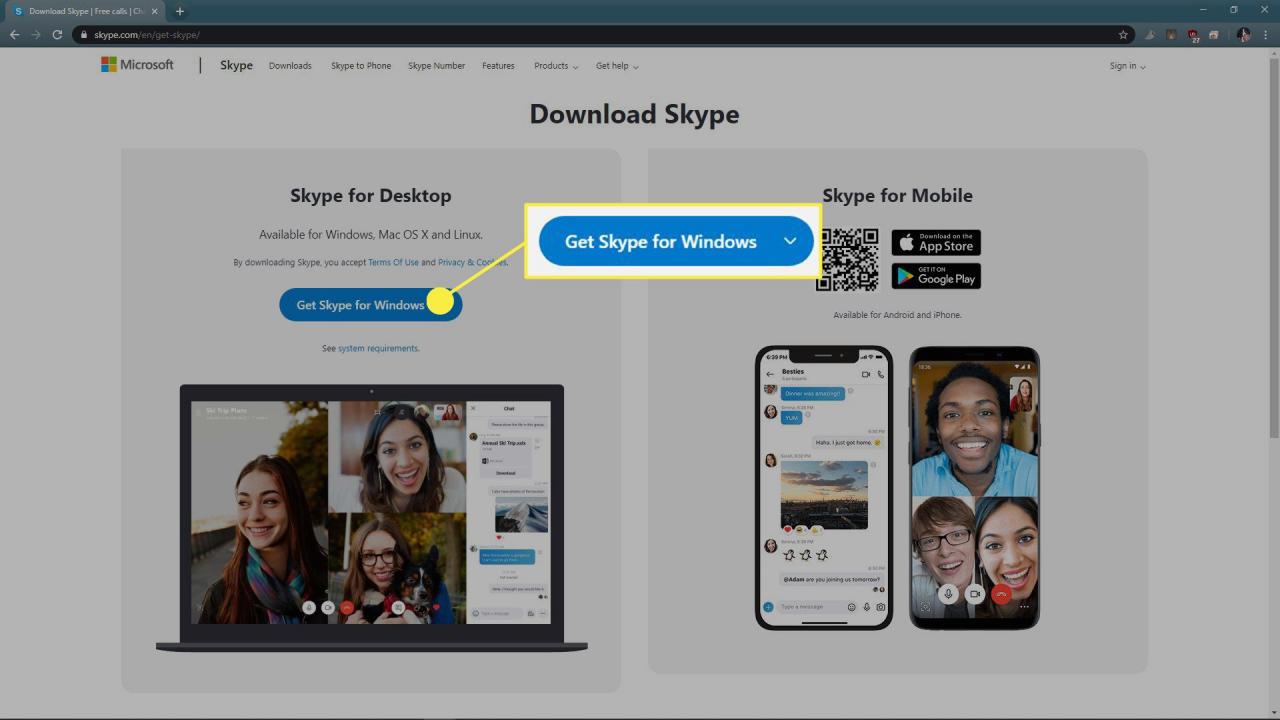
-
Seleziona un percorso di download per il programma di installazione di Skype e fai clic su Risparmia.
-
Al termine del download, fare doppio clic sul file per avviare il file Skype installer.
In questo esempio stiamo utilizzando il browser Chrome, quindi possiamo semplicemente fare clic Skype-xxxxexe nell'angolo in basso a sinistra. Alcuni browser richiedono di aprire un menu di download oppure potrebbe essere necessario accedere al file Scaricare cartella in Windows Explorer per individuare il programma di installazione di Skype.
-
Lo Skype installer aprirà. Segui le istruzioni sullo schermo o procedi alla sezione successiva per istruzioni dettagliate.
Installazione di Skype e creazione di un account Skype su Windows
Dopo aver scaricato il programma di installazione di Skype, sei pronto per installare l'app, creare il tuo account e iniziare a chiamare. Se ti sei preso una pausa tra la sezione precedente e questa, dovrai iniziare aprendo la cartella dei download e facendo doppio clic sul programma di installazione di Skype per avviarlo. Successivamente, puoi continuare con il processo di installazione.
-
Dacci un’occhiata cliccando Installazione.
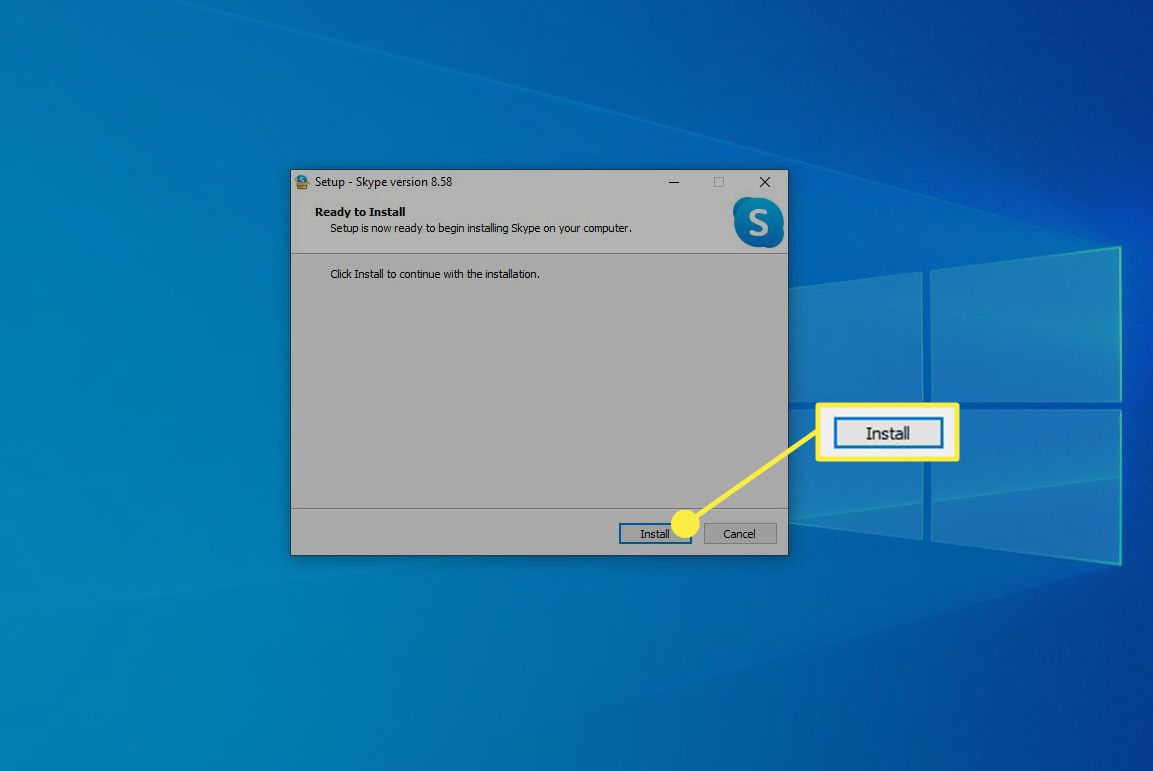
-
Quindi, fare clic Andiamo e quindi fare clic Accedi o crea.
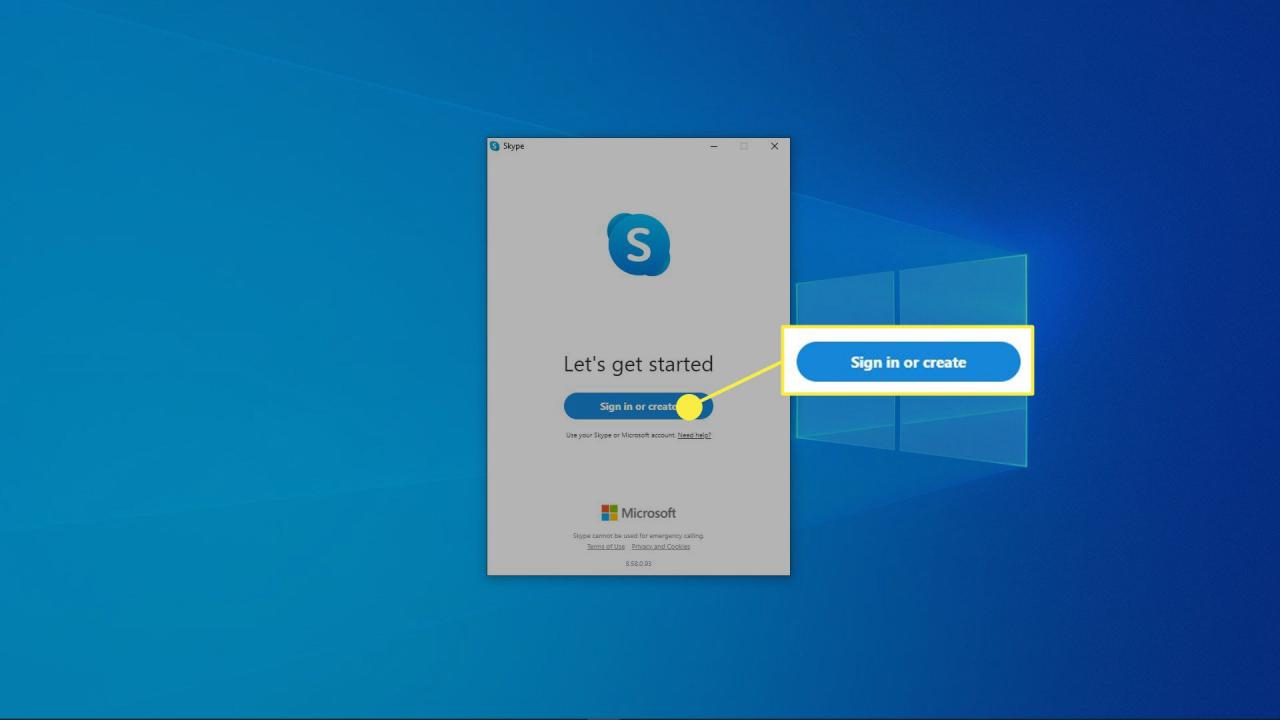
-
Dacci un’occhiata cliccando Crearne uno!
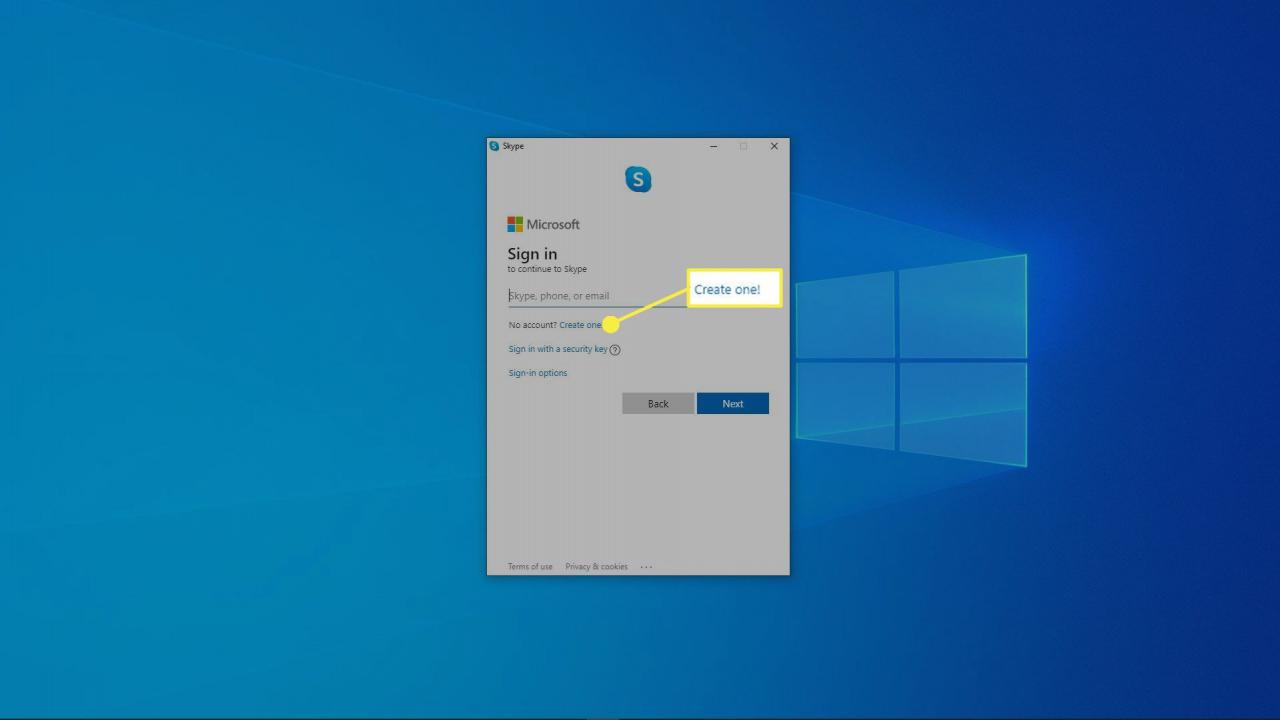
Hai già un account Microsoft? Se lo fai, puoi usarlo per accedere a Skype durante questo passaggio. Non è necessario creare un account nuovo di zecca solo per Skype a meno che non lo desideri.
-
Immettere il numero di telefono o fare clic su usa invece la tua email per inserire un indirizzo e-mail, quindi fare clic su Avanti.
-
Immettere una password per il proprio account e fare clic su Avanti.
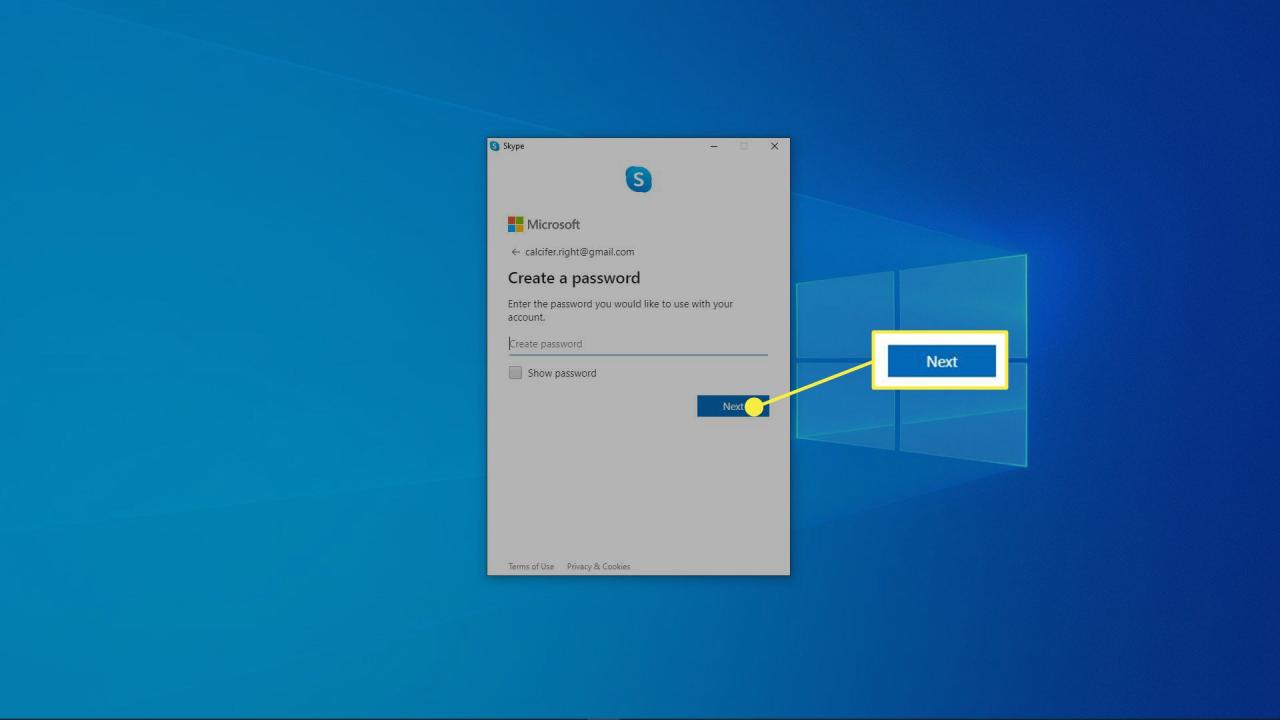
-
Immettere il nome e il cognome e fare clic Avanti.
-
Seleziona il tuo paese o regione, inserisci la tua data di nascita e fai clic su Avanti.
-
Controlla la tua posta elettronica per un codice di conferma, inseriscilo e quindi fai clic su Avanti.
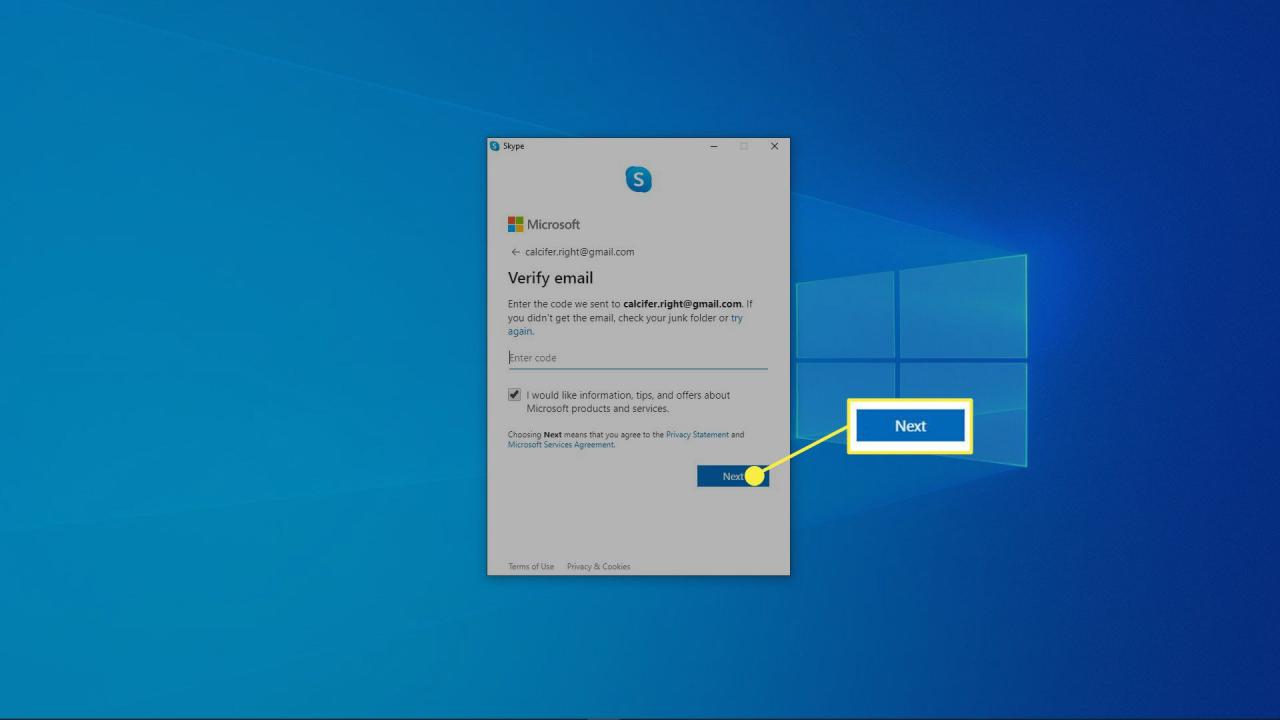
Clicca il segno di spunta per rimuoverlo se non desideri ricevere e-mail promozionali da Microsoft.
-
Immettere i caratteri CAPTCHA e fare clic Avanti.
-
Dacci un’occhiata cliccando Carica foto e scegli un'immagine del profilo dal tuo computer o fai semplicemente clic Continua se non vuoi un'immagine del profilo.
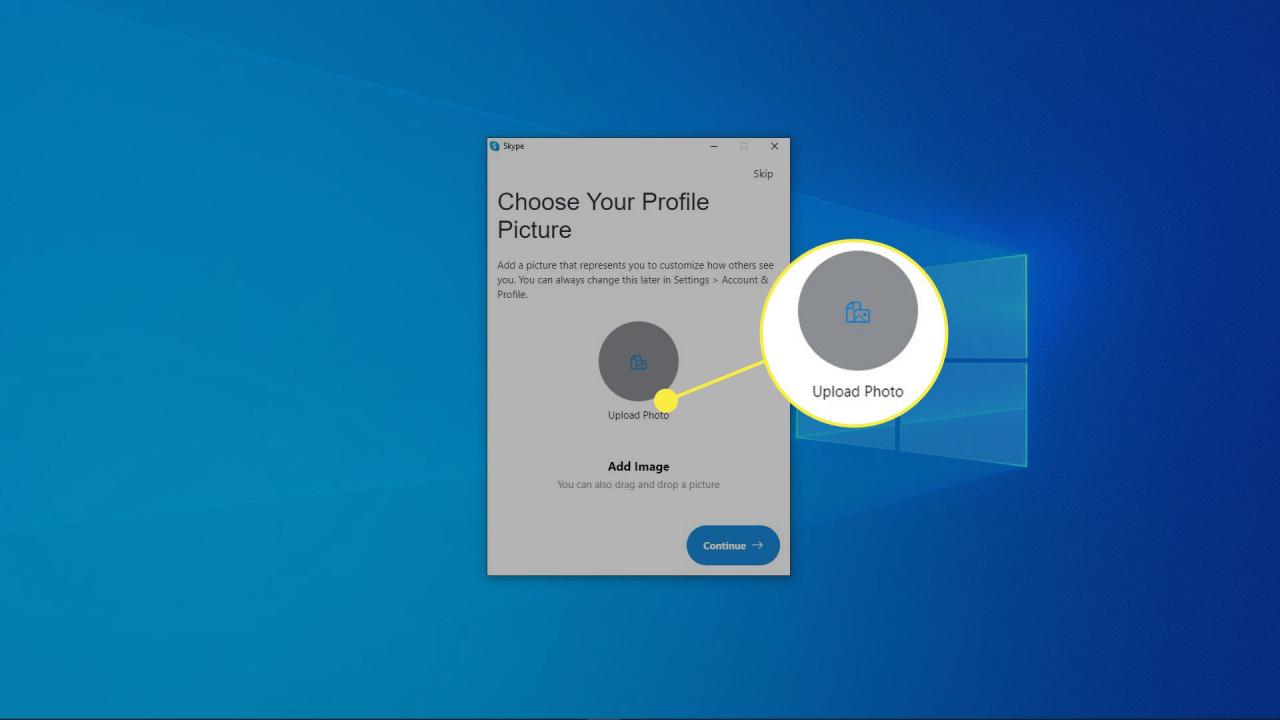
-
Il tuo account Skype è ora configurato e pronto per l'uso. Continua a seguire le istruzioni visualizzate sullo schermo per verificare che la tua attrezzatura funzioni correttamente o procedi alla sezione successiva per istruzioni dettagliate.
Configura il microfono, gli altoparlanti e la webcam durante l'installazione di Skype
Prima di poter utilizzare Skype per effettuare e ricevere chiamate, è necessario assicurarsi che il microfono, gli altoparlanti e la webcam siano operativi. La configurazione iniziale è disponibile durante il processo di installazione, ma puoi saltarla se desideri solo configurare rapidamente il tuo account.
Se hai fatto una pausa tra la sezione precedente e questa, puoi accedere a queste impostazioni facendo clic sul menu a tre punti e quindi scegliendo Impostazioni > Audio & Video.
-
Verifica che gli altoparlanti e il microfono funzionino e fai clic su Continua.
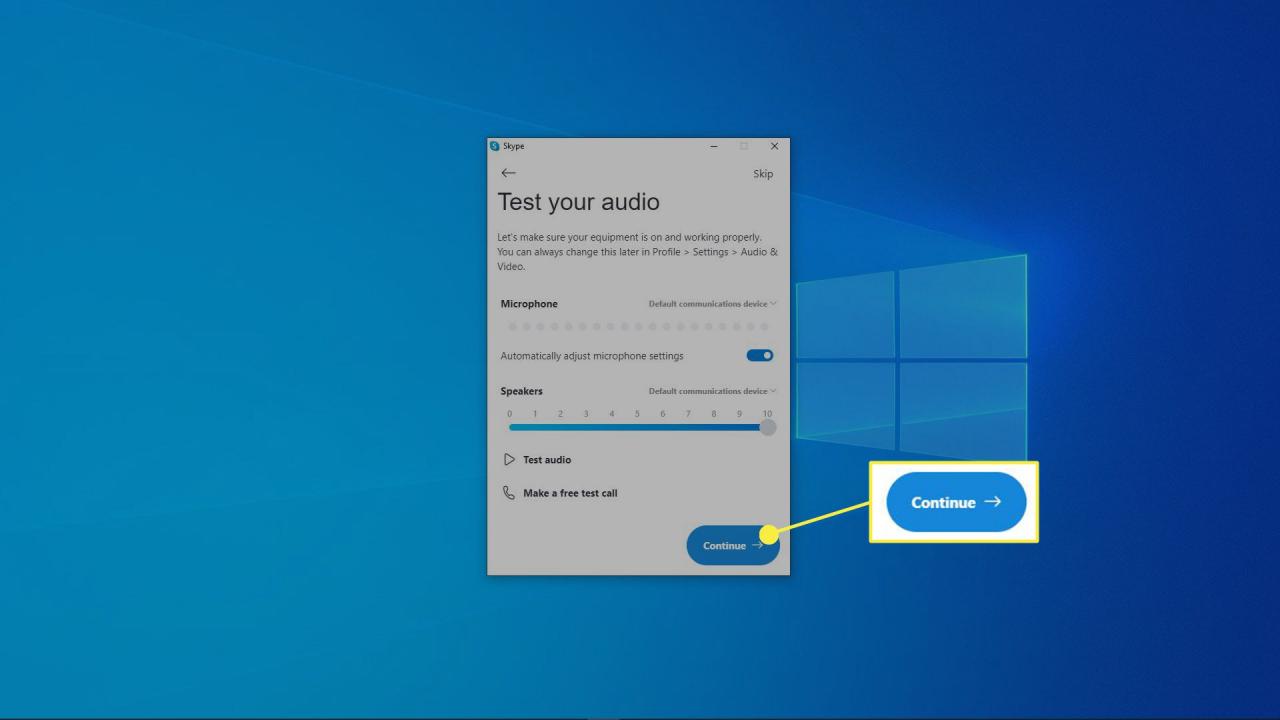
Parla normalmente per controllare il microfono. Se funziona, i punti blu si accenderanno. Clic Test audio per controllare gli altoparlanti o le cuffie. Per testare la chiamata, fare clic su Effettua una chiamata di prova gratuita. Puoi controllare tutti questi elementi dall'app Skype in un secondo momento in qualsiasi momento.
-
Controlla per vedere se il tuo video funziona e fai clic Continua.
Se non hai una webcam collegata, puoi semplicemente fare clic Continua.
-
Dacci un’occhiata cliccando OK.
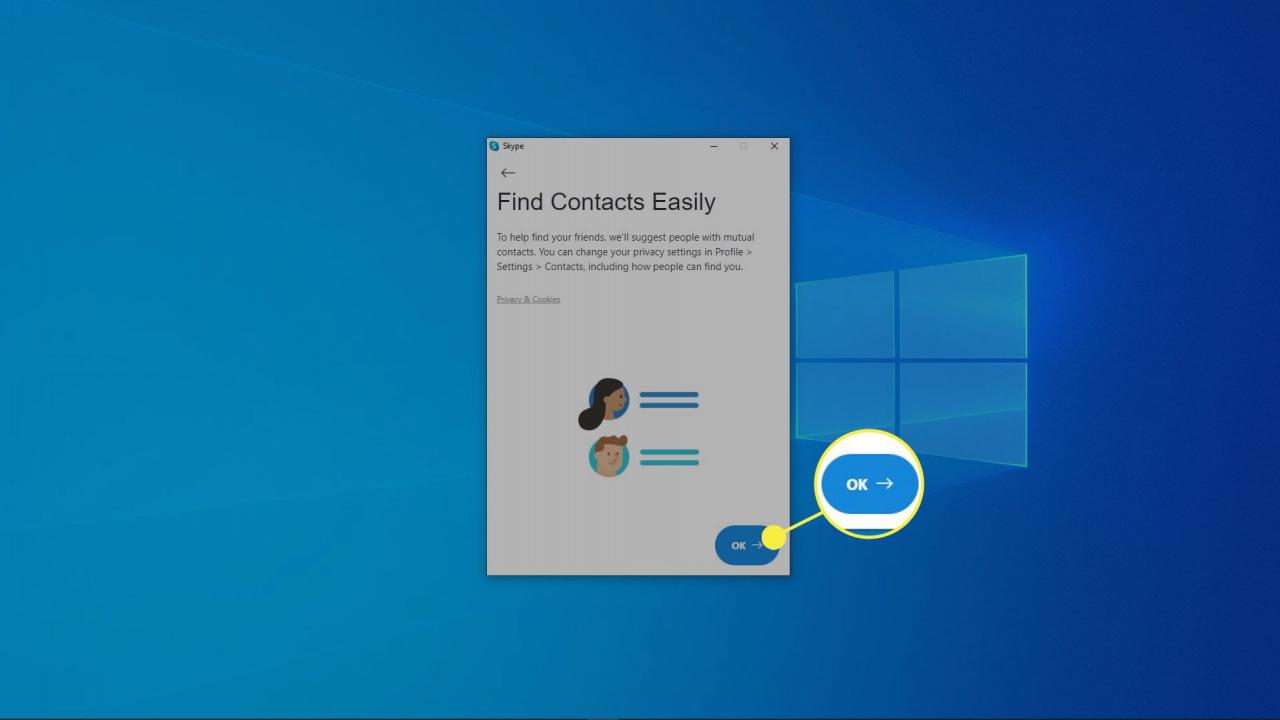
-
Il tuo account Skype è configurato e pronto per l'uso. Per aprire Skype in futuro, digita Skype nella barra di ricerca di Windows e fai clic sull'app Skype.
Come trovare e aggiungere contatti in Skype su Windows
Prima di poter inviare e ricevere chiamate e chat in Skype, è necessario aggiungere i contatti. Se hai usato il tuo vero nome e numero di telefono quando hai impostato il tuo account, i tuoi contatti saranno anche in grado di trovarti effettuando una ricerca.
Ecco come aggiungere un contatto in Skype su Windows:
-
Avvia l'app Skype se non è già in esecuzione.
-
Dacci un’occhiata cliccando Contatti nell'angolo in alto a sinistra della finestra.
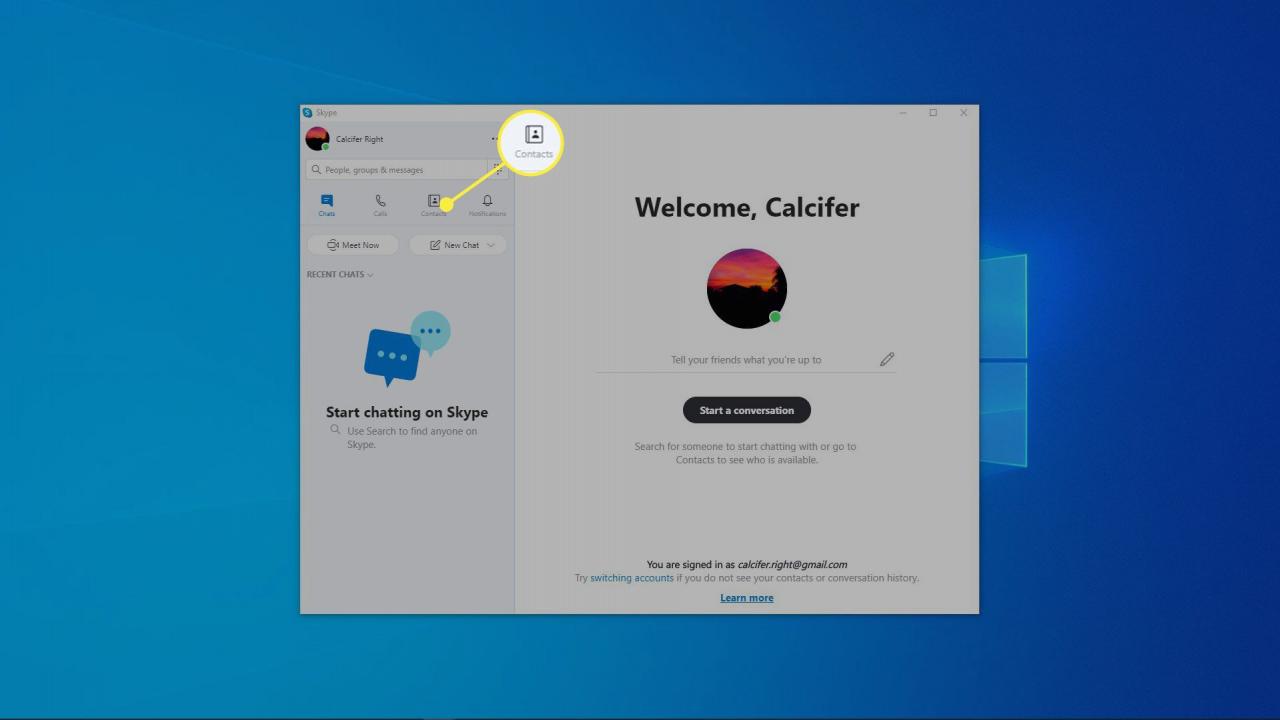
-
Dacci un’occhiata cliccando Nuovo contatto.
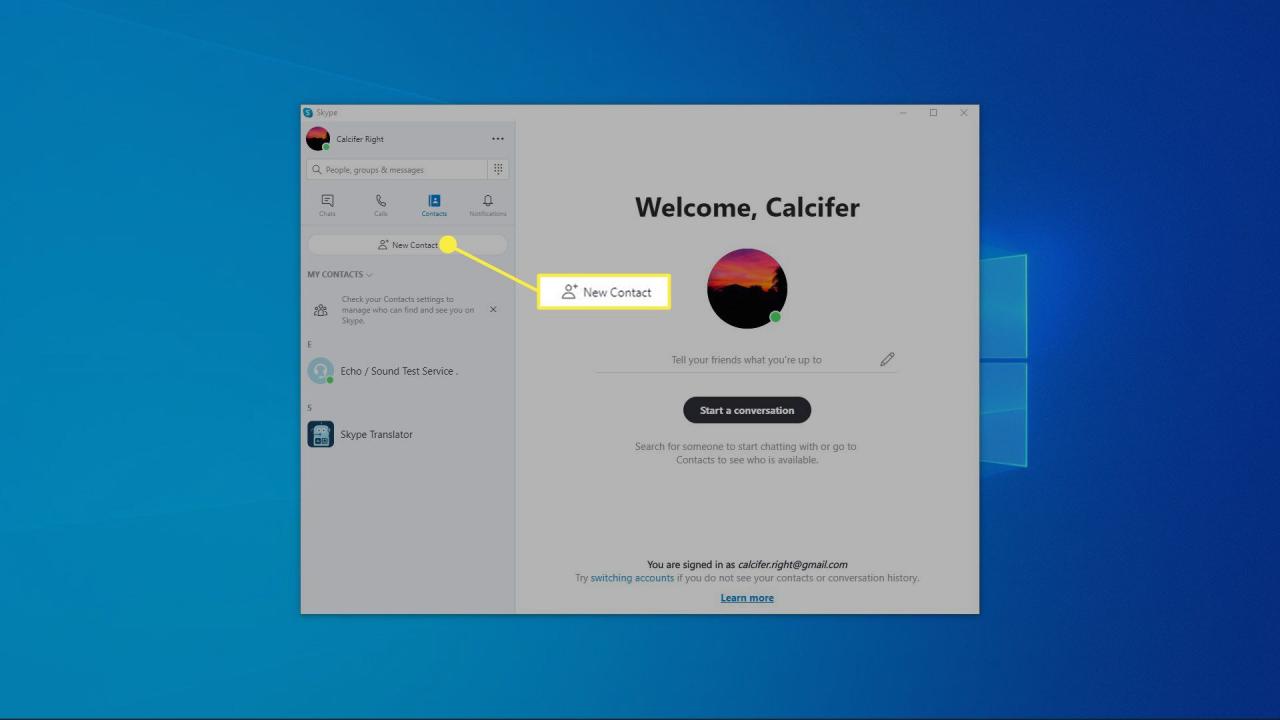
-
Digita il nome utente Skype, il numero di telefono, l'indirizzo e-mail o il nome reale del tuo contatto nel file Trovare persone campo.
-
Se vedi la persona che stai cercando, fai clic su Aggiungi.
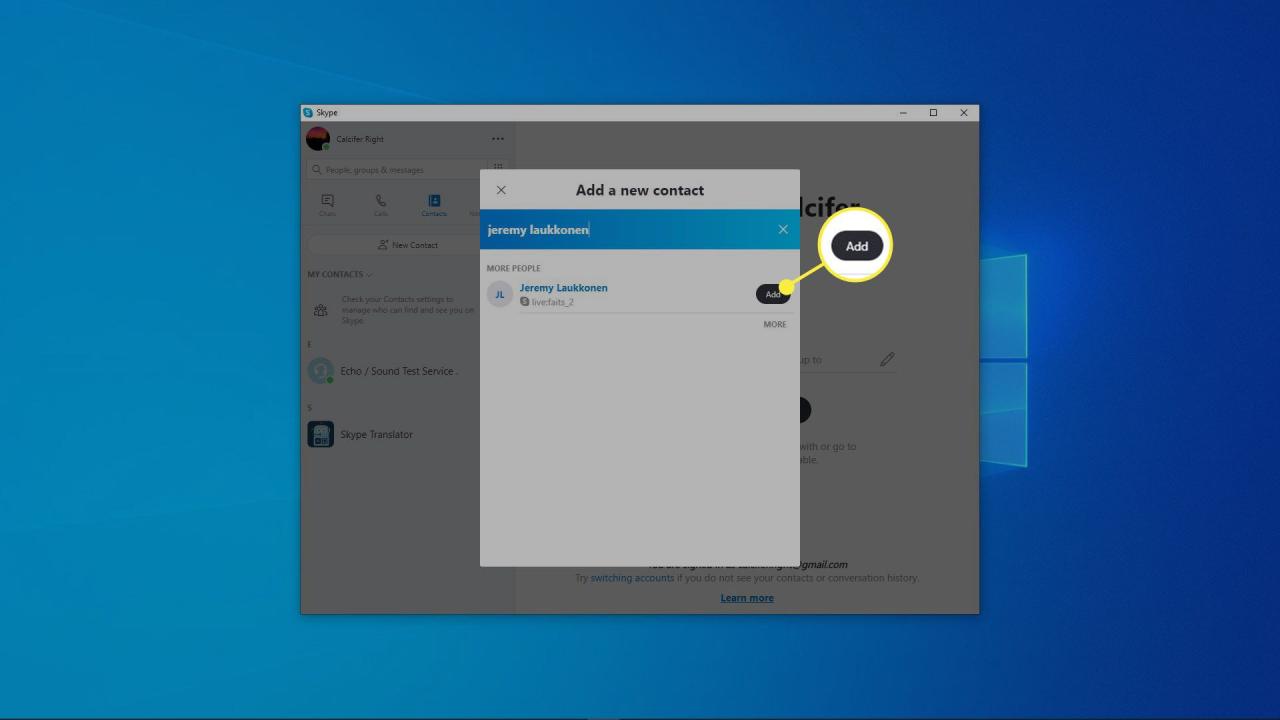
-
La persona apparirà nell'elenco dei contatti.
Altri modi per aggiungere persone in Skype su Windows
La funzione di ricerca è il modo migliore per aggiungere nuovi contatti in Skype, ma non funziona se il tuo contatto non ha già un account su Skype. In tal caso, puoi fare clic su Invita su Skype per inviare al tuo contatto un'e-mail o un SMS per richiedere la creazione di un account Skype. Se lo fanno, puoi aggiungerli come contatto.
Puoi anche salvare un numero di telefono direttamente nei tuoi contatti Skype. Ciò ti consente di chiamare quel numero utilizzando Skype, ma non puoi inviare loro messaggi, chat video o utilizzare altre funzioni di Skype poiché è solo un numero di telefono.
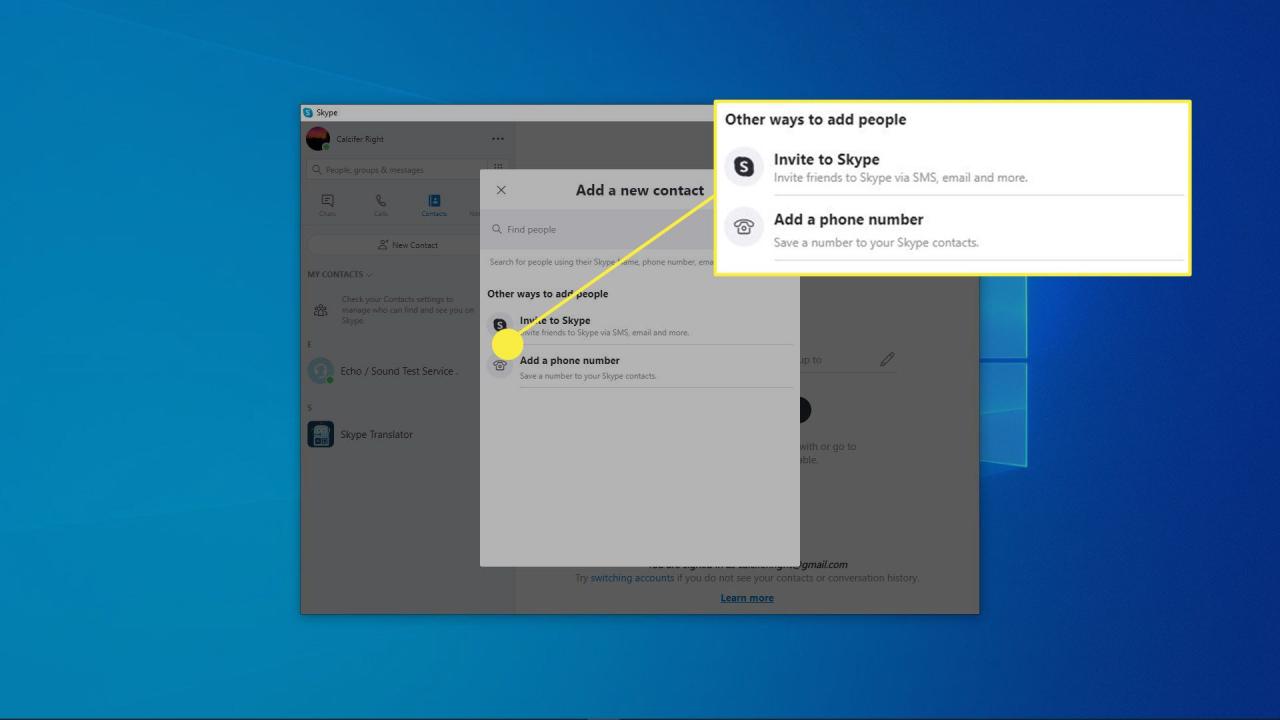
Altre importanti impostazioni di Skype
A questo punto sei pronto per iniziare a chiamare e chattare, ma ci sono alcune altre importanti funzionalità e opzioni di Skype di cui dovresti essere a conoscenza. Puoi anche eliminare il tuo account Skype in qualsiasi momento se ritieni di non averne più bisogno.
Ecco le funzionalità più importanti di Skype a cui puoi accedere ora che il tuo account è configurato:
- chiamata: Puoi effettuare chiamate Skype su Skype gratuite utilizzando l'app Skype in qualsiasi parte del mondo. Per questo tipo di chiamata gratuita, tu e la persona che chiami dovete disporre di account Skype e dell'app Skype. Non importa se hanno l'app su Windows, Mac o un dispositivo mobile. Sono tutti compatibili.
- SkypeOut: Puoi effettuare chiamate, a pagamento, a qualsiasi numero di telefono, in qualsiasi parte del mondo, utilizzando l'app Skype. Ci sono costi associati a questo, ma la persona che chiami non ha bisogno di Skype, solo un telefono.
- Video chat: Puoi partecipare gratuitamente alle videochiamate utilizzando la tua web cam. Le persone che chiami devono avere un account Skype e l'app Skype. Sono disponibili sia le videochiamate individuali che quelle di gruppo.
- Messaging: Puoi utilizzare Skype per inviare messaggi di testo, messaggi istantanei all'interno dell'app Skype e creare chat room per più utenti Skype per divertimento o per motivi di lavoro.
- Invia ad un amico: Puoi usare Skype per inviare e ricevere foto, video e ogni sorta di altri file.